¿necesitas enviar correos electrónicos a grupos de personas desde tu cuenta de Gmail?
crear una lista de correo en Gmail es útil cuando envías correos electrónicos a toneladas de personas. Como simplemente estás agregando una lista de contactos a tus correos electrónicos, no tendrás que escribir cada dirección de correo electrónico manualmente.
en este artículo, te mostraré cómo crear una lista de correo electrónico en Gmail. También te mostraré cómo usar una herramienta gratuita de combinación de correspondencia para enviar correos electrónicos a grupos.,
esto es lo que cubriremos:
Use los enlaces a continuación para saltar a una sección de su elección:
- beneficios de tener una lista de correo
- Cómo crear una lista de correo en Gmail usando etiquetas
- Cómo crear una lista de correo en Gmail con una aplicación de correo
beneficios de tener una lista de correo
Aquí están los beneficios clave de una buena lista de/p>
ahorro de tiempo y fácil comunicación
digamos que tienes que enviar un correo electrónico a un grupo de 100 miembros cada semana. No desea escribir manualmente cada dirección de correo electrónico, cada vez, ¿verdad?,
con una lista de correo electrónico, puede enviar fácilmente estos correos electrónicos masivos en segundos. En lugar de agregar manualmente cada dirección de correo electrónico, agregue su lista de correo electrónico al campo Destinatario. De esta manera, usted está enviando un solo correo electrónico sin necesidad de escribir manualmente los ID individuales!
impulsa las campañas de Email Marketing
¿ha notado un formulario de suscripción o una ventana emergente de formulario de suscripción cuando visita un sitio web?
Los Opt-ins son una excelente fuente para construir la base de datos de listas de correo de una empresa.
Las empresas siempre usan una lista de correo para ejecutar sus campañas de email marketing., En lugar de enviar correos electrónicos masivos manualmente, estas empresas utilizan sus listas de correo y herramientas de combinación de correo para hacer el trabajo por ellos.
si estas empresas intentaran enviar correos electrónicos de marketing sin sus listas de correo, tomarían una eternidad: ¡imagine enviar un correo electrónico manualmente a 10,000 personas diferentes!
cómo crear una lista de correo electrónico en Gmail usando etiquetas
crear una lista de distribución de Gmail es fácil con la función etiquetas.
Aquí hay una guía paso a paso sobre cómo usarlo:
Paso 1
inicie sesión en su cuenta de Gmail y haga clic en contactos de Google en el menú desplegable de la aplicación de Google.,
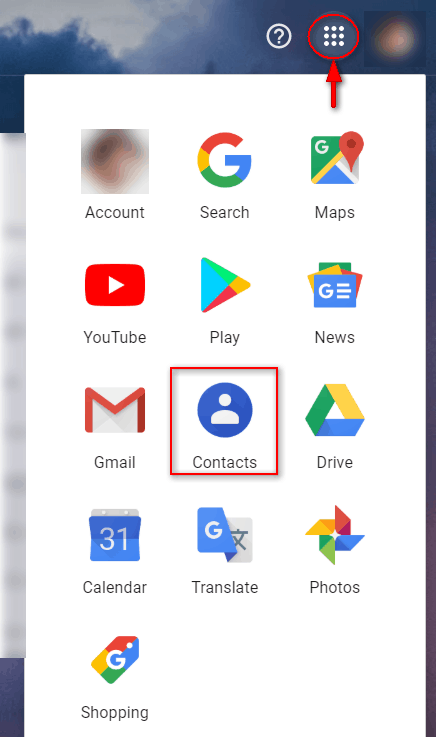
alternativamente, puede visitar la página de contactos de Google para crear una lista de contactos.
Paso 2
vaya a través de la lista de correos electrónicos que se muestran y seleccione los contactos que desea.
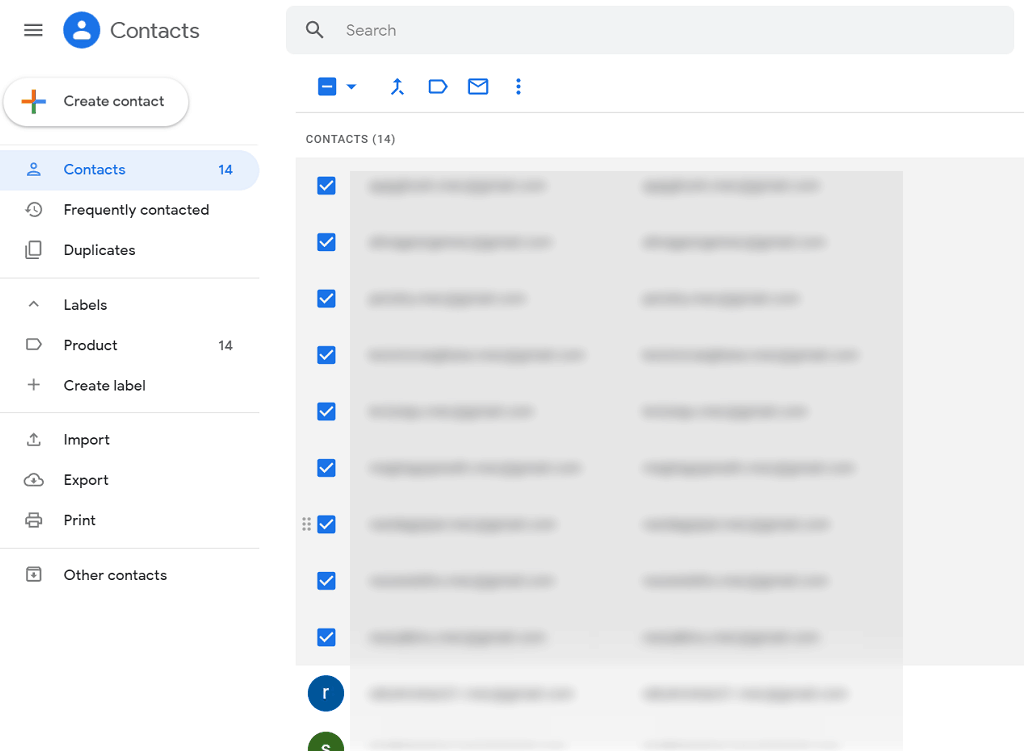
Paso 3
haga Clic en la etiqueta de icono para crear un nuevo grupo de contactos.

Paso 4
Elija «Crear Etiqueta» y escriba un nombre de grupo. Haz clic en «Guardar» para crear tu etiqueta.,
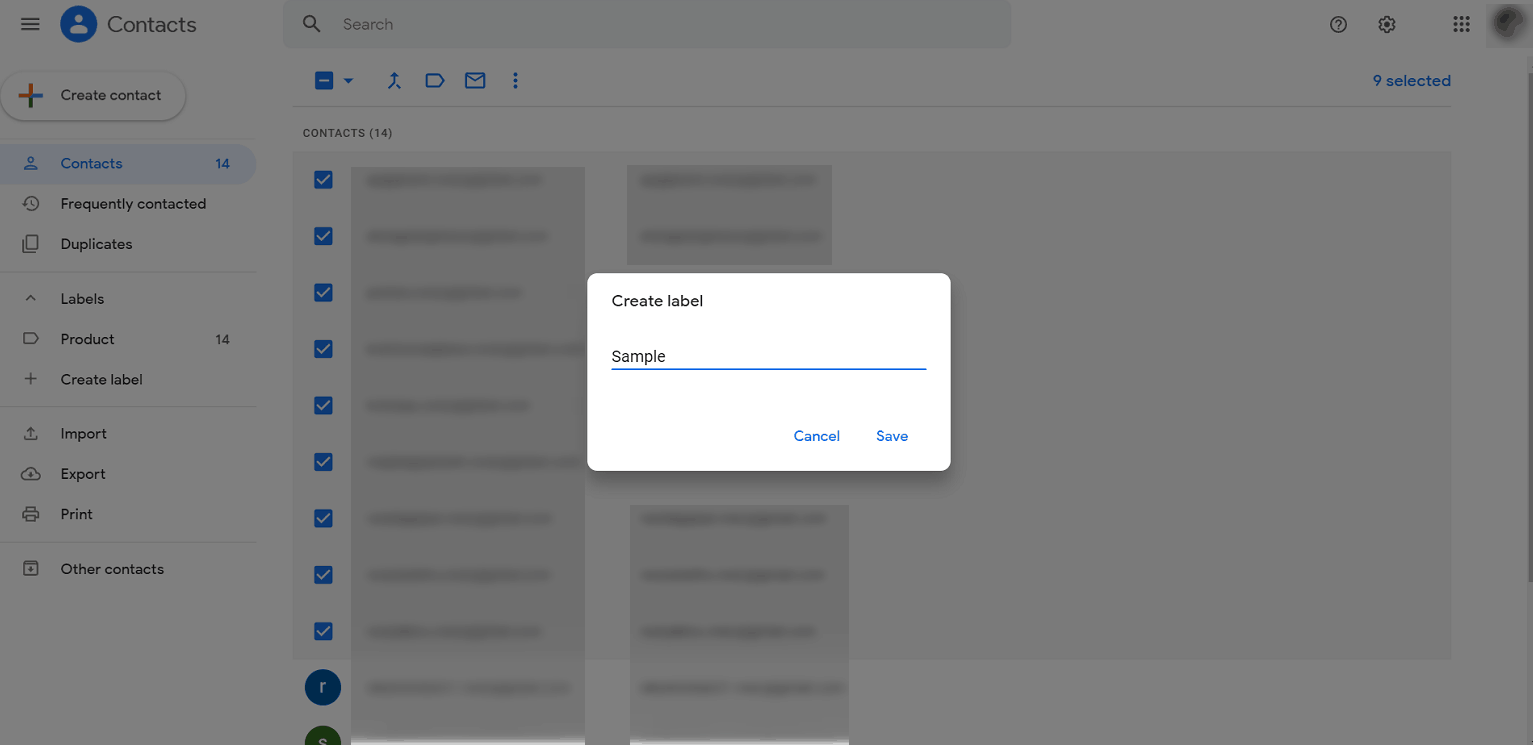
Nota: La etiqueta creada (lista de correo) aparecerá debajo de «Etiquetas» en el panel de vista previa.
paso 5
para enviar un correo electrónico al grupo de Gmail, haga clic en el botón Redactar de su bandeja de entrada y escriba el nombre de la etiqueta en el campo Dirección. Podrás ver los ID de correo electrónico de todos los miembros del grupo.
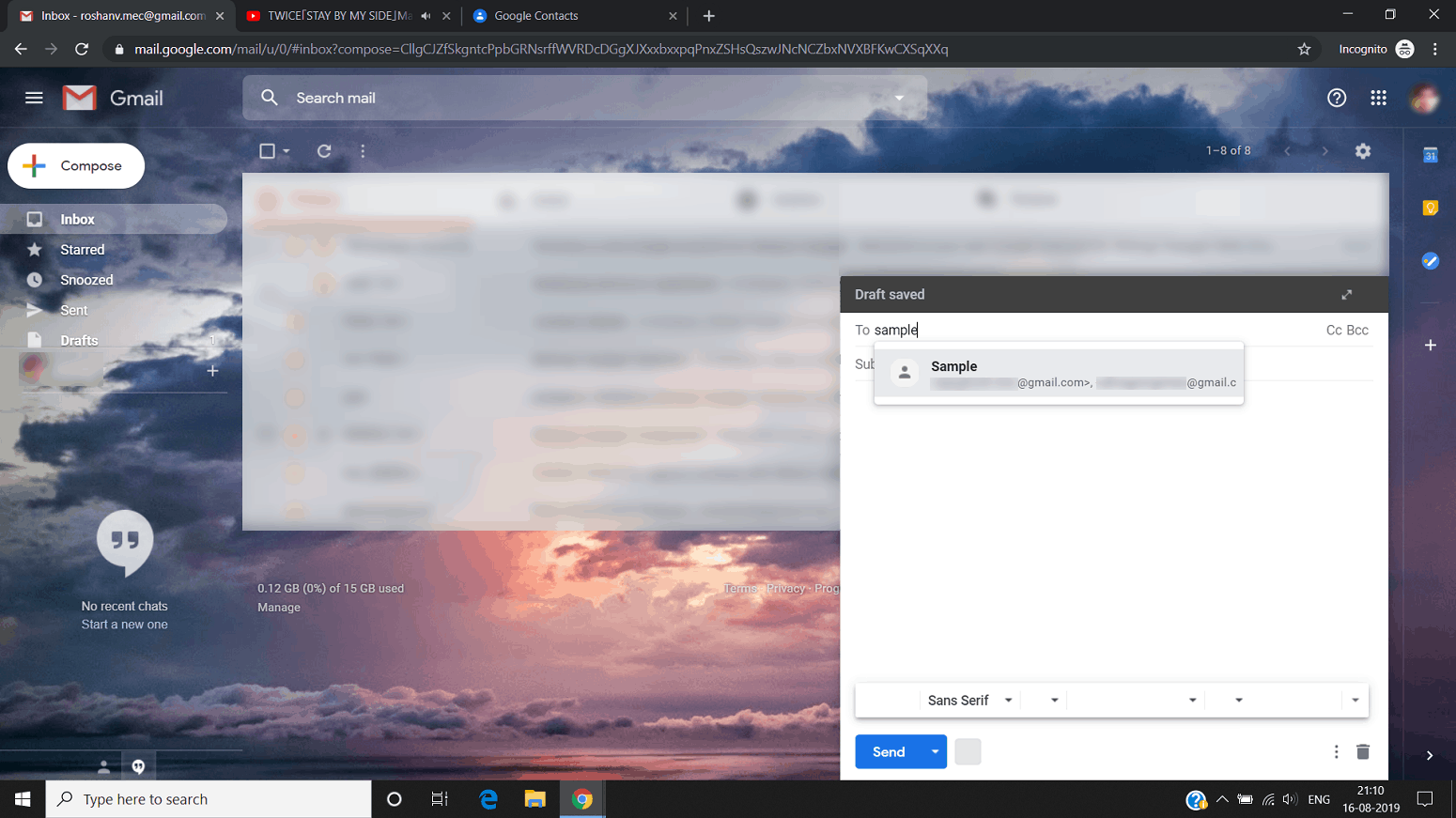
Escriba su mensaje y pulse «Enviar».
inconvenientes del método de etiqueta
1., Poco práctico para listas de contactos grandes
mientras que la función de etiquetas de Gmail le permite enviar fácilmente correos electrónicos masivos, agregar contactos a su lista de correo electrónico sigue siendo un proceso difícil. Todavía tendrás que ir manualmente a través de tus contactos para identificar a las personas. Esto consume mucho tiempo y es propenso a errores, ya que podría agregar a alguien por error o pasar por alto a un contacto.
2. Sin análisis
Gmail no te da estadísticas ni análisis sobre tus correos electrónicos.
si bien esto podría no ser un problema para los usuarios casuales, es un problema significativo para los vendedores y vendedores de email marketing., Sin datos como cuándo se abrió el correo electrónico o en qué enlaces se hizo clic, no sabrás si tus campañas de marketing están funcionando o no.
3. No hay seguimiento automático
usar las etiquetas de Gmail para correos electrónicos de seguimiento de marketing es prácticamente imposible.piensa en ello. Si su lista de correo tenía 100 personas y 50 no respondieron, tendrá que agregar cada destinatario a sus correos electrónicos de seguimiento manualmente. Esto va a perder toneladas de tiempo — algo que la mayoría de los email marketers no pueden permitirse.,
crear una lista de correo electrónico con GMass
GMass es un potente software de marketing por correo electrónico que permite a los usuarios ejecutar campañas de correo electrónico desde su bandeja de entrada de Gmail. Sus características de correo electrónico masivo han hecho que sea una extensión de Chrome popular para los empleados de las nuevas empresas, así como las principales marcas como Google, LinkedIn, y los gigantes de las redes sociales como Facebook y Twitter.
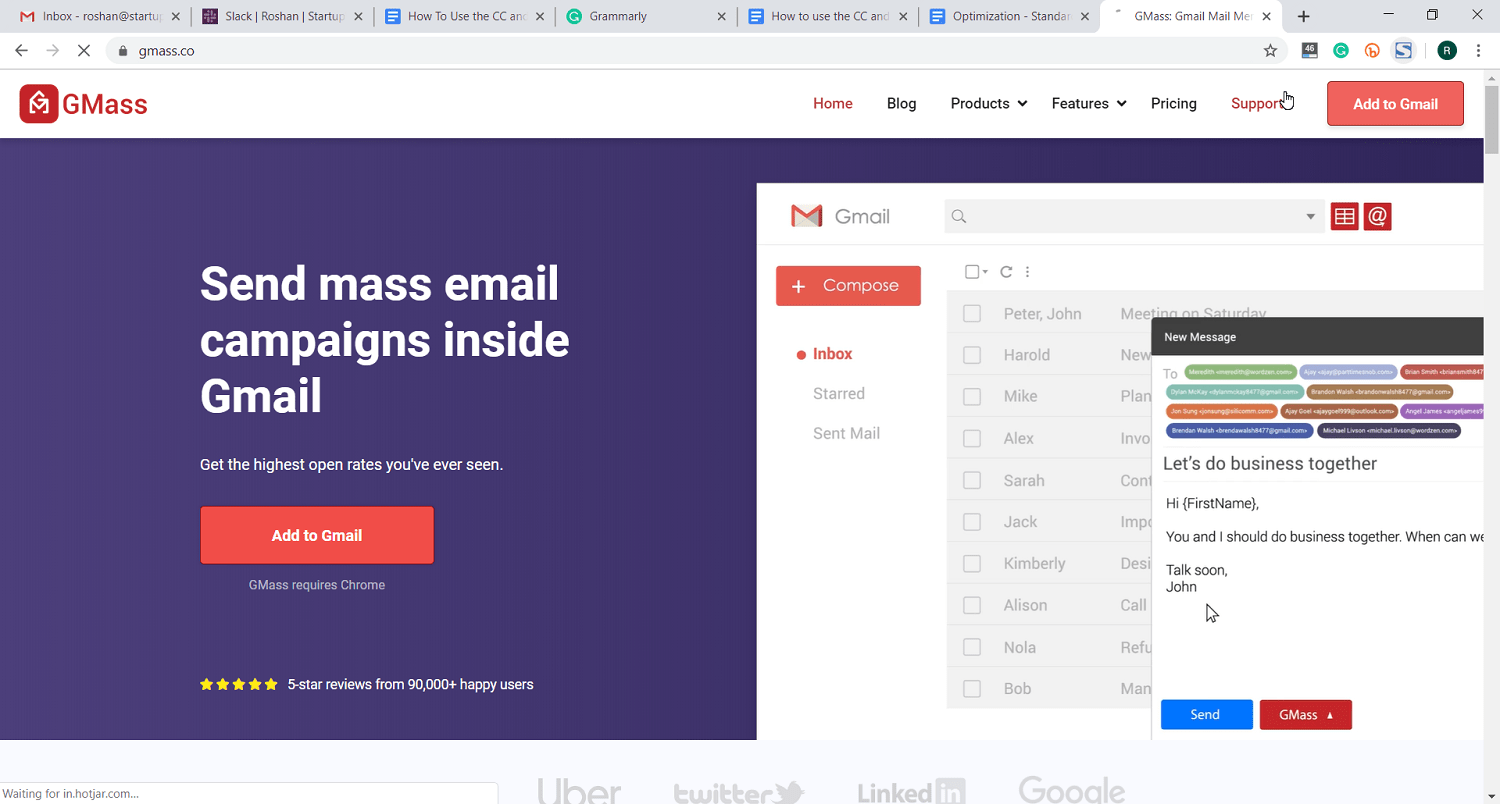
Sin embargo, GMass no solo está dirigido a email marketers. También puede ser utilizado por individuos y grupos para enviar correos electrónicos desde su cuenta de Google a un público objetivo.,
puede ser utilizado por:
- las Escuelas
- Clubs
- Iglesias
- Cualquier otras organizaciones sociales y las instituciones.
GMass es súper fácil de usar, ¡y cualquiera puede comenzar con él en poco tiempo!,
cómo crear una lista de correo en GMass
GMass le ofrece dos formas simples de construir rápidamente una lista de correo en Gmail:
- construir una lista de correo usando Gmail Search
- construir una lista de correo usando Gmail Label
- construir una lista de correo usando correos electrónicos transaccionales Notification
Aquí hay una guía paso a paso sobre cómo crear una lista de correo en Gmail usando el correo electrónico profesional de GMass método.
cómo construir una lista de correo usando Gmail Search
imaginemos que eres el dueño del nuevo negocio, Ted’s Tadpole Tanks., Tienes una cuenta personal de Gmail que te gustaría usar para enviar a todos aquellos que se han comunicado contigo de alguna manera sobre los tanques de renacuajos para alertarlos de tu gran inauguración.
usaremos este ejemplo y proporcionaremos una guía paso a paso para enviar esta campaña.
Si tienes una cuenta de G-Suite, puedes usar la misma función de búsqueda para encontrar correos electrónicos relacionados con productos específicos, fechas, personas de una empresa específica, etc.
Paso 1
inicia sesión en tu bandeja de entrada de Gmail. Introduzca un término de búsqueda en la barra de búsqueda y haga clic en el botón de búsqueda de Gmail (lupa).,
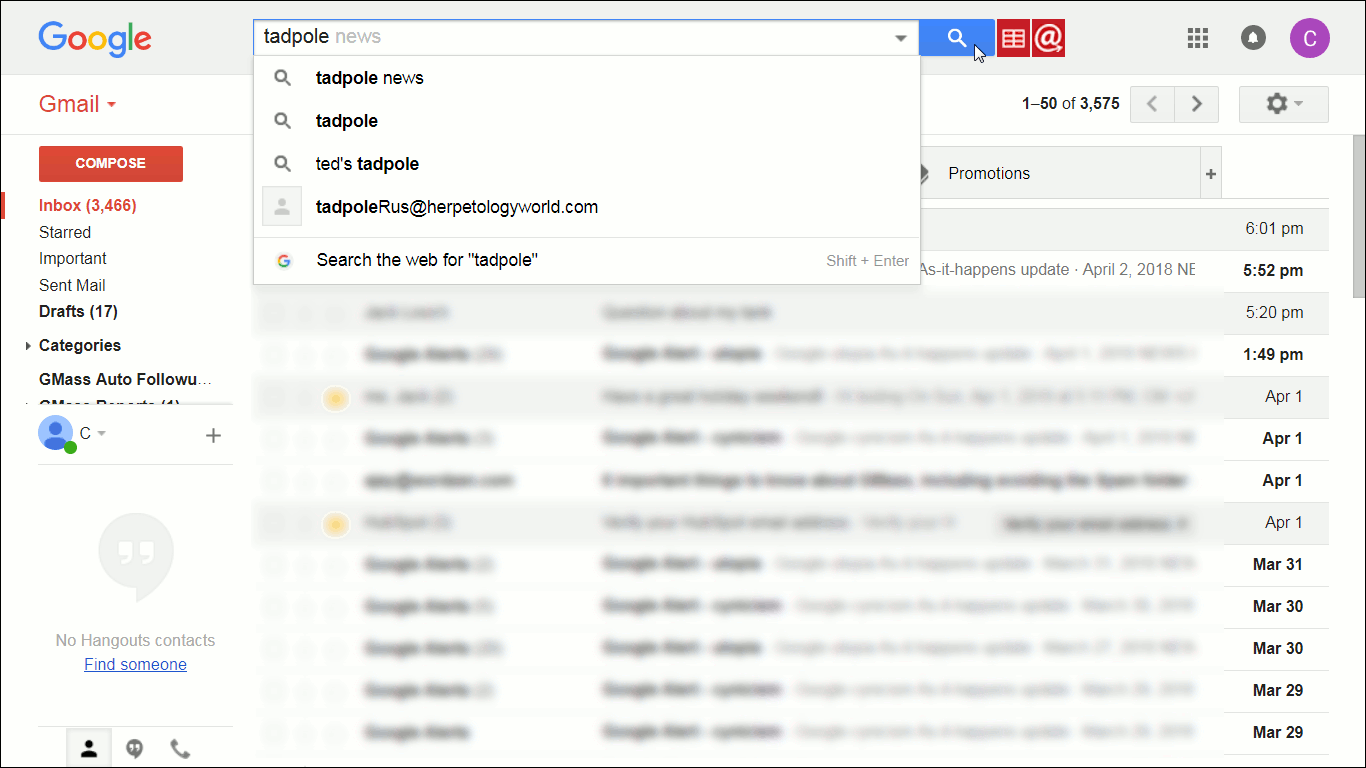
Ahora, Gmail muestra todos los correos electrónicos que incluyen la palabra «renacuajo», nuestro término de búsqueda. Estas son las personas que de alguna manera están conectadas con el término «renacuajo» en sus correos electrónicos, y aquellas a las que queremos llegar.
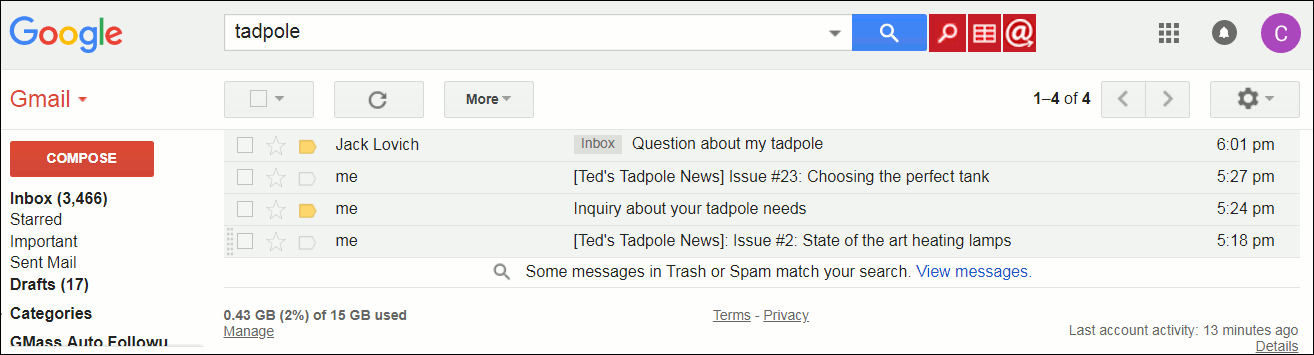
Paso 2
Haga clic en el botón» construir lista de correo electrónico » (lupa roja).
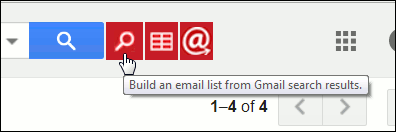
GMass comenzará a construir una lista de correo electrónico utilizando los ID que se encuentran en el resultado de la búsqueda (indicado por una ventana emergente amarilla).,
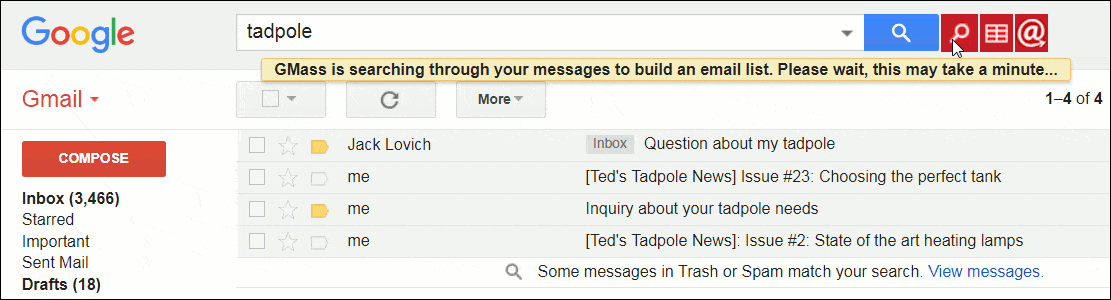
Paso 3
Cuando GMass haya completado la construcción de la lista de correo electrónico, se mostrará una ventana de «redacción» de Gmail que contiene a sus destinatarios en el cuadro de dirección «para».
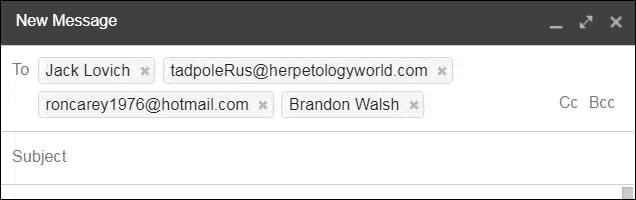
Paso 4
Redactar el asunto y el mensaje de correo electrónico. Haga clic en el botón» GMass » para enviar el correo.
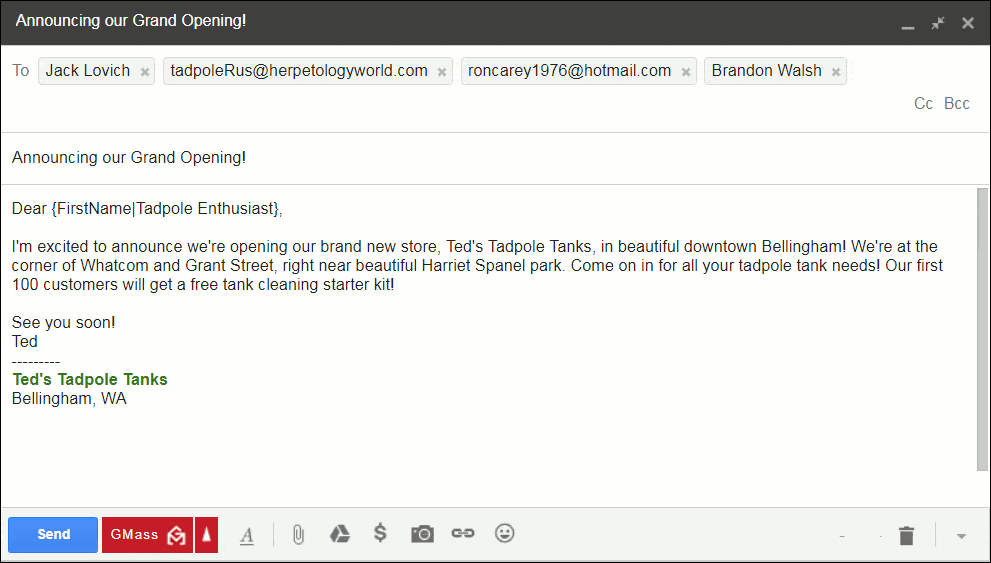
puede hacer clic en la carpeta «correo enviado» para ver los correos electrónicos individuales enviados a cada destinatario, como se muestra a continuación.
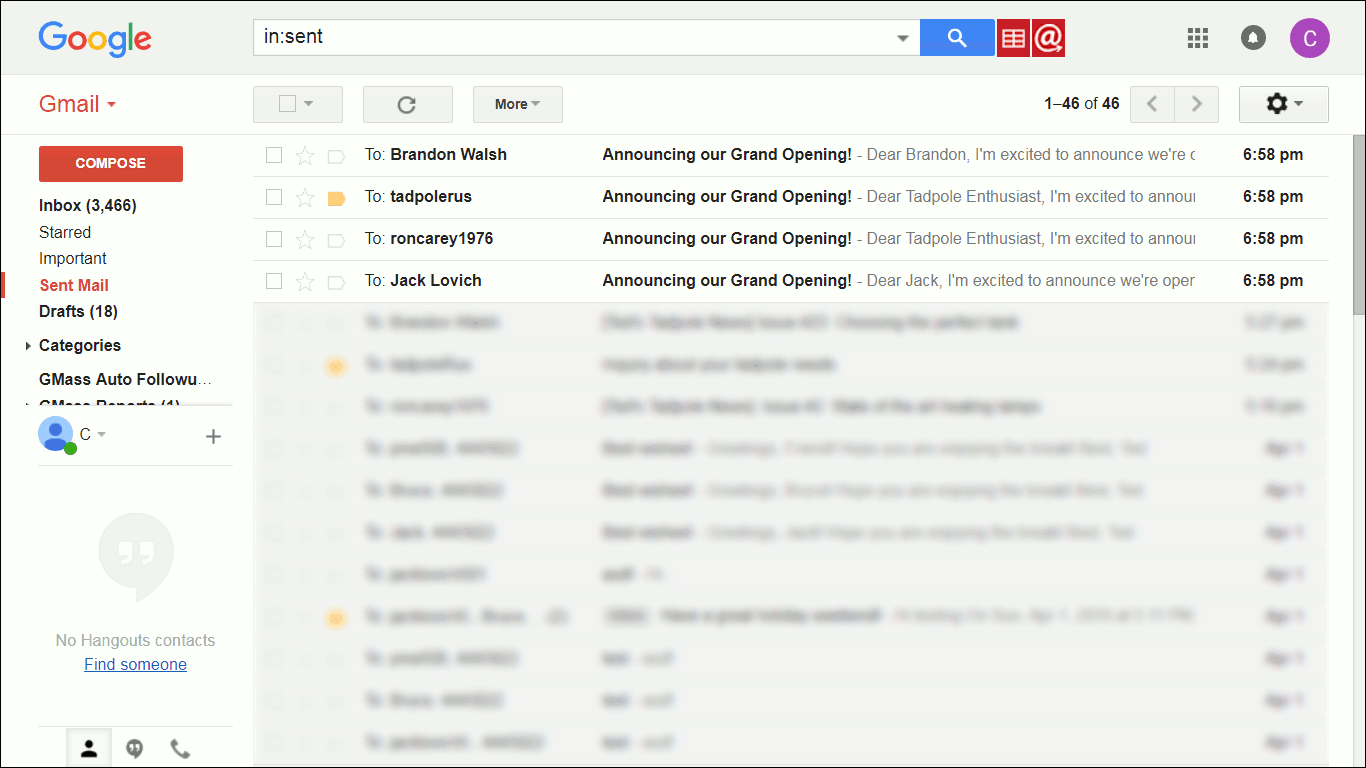
Nota: GMass buscará un máximo de 5,000 mensajes para direcciones de correo electrónico., Si introduce un término de búsqueda que dé como resultado más de 5.000 mensajes coincidentes, solo se utilizarán los 5.000 mensajes más recientes para encontrar direcciones de correo electrónico.
cómo construir una lista de correo usando etiquetas de Gmail
GMass le permite construir una lista de correo a partir de una etiqueta en Gmail.
a diferencia de crear una lista de correo usando la búsqueda de Gmail, el uso de etiquetas limita la lista de correo solo a aquellos que hayas etiquetado específicamente antes. Las etiquetas proporcionan un nivel adicional de especificidad para hacer que sus campañas de correo electrónico sean más precisas.,
Paso 1
inicia sesión en tu cuenta de Gmail y haz clic en una etiqueta de tu elección en el menú de la izquierda. Gmail mostrará todos los correos electrónicos bajo esa etiqueta.
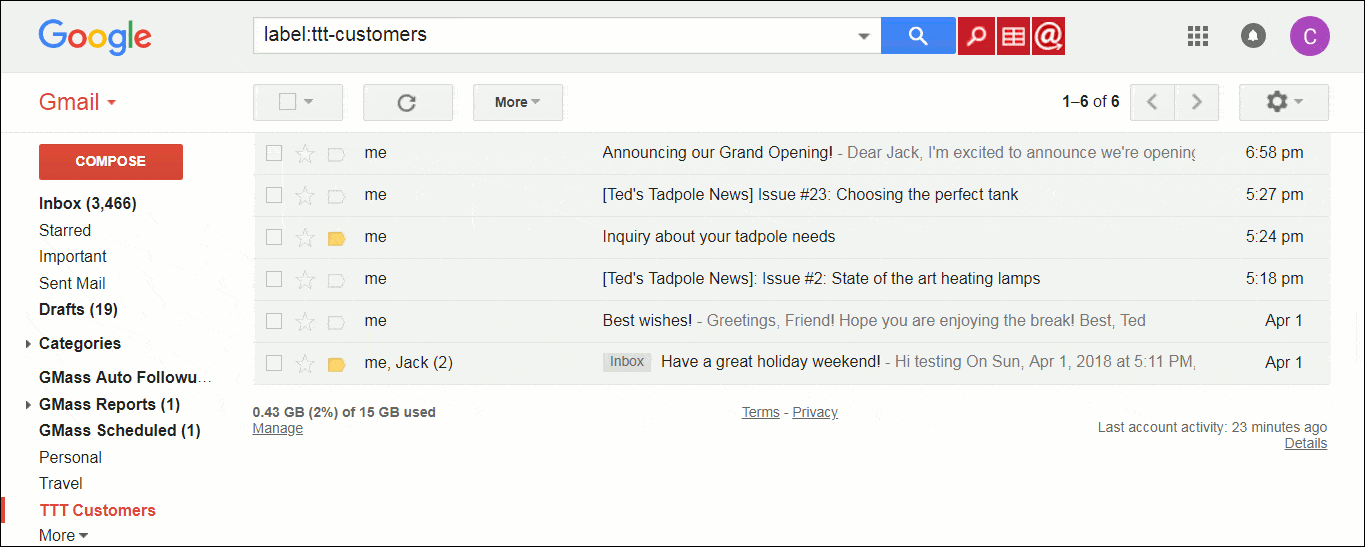
Paso 2
haga Clic en «Crear Lista de Correo electrónico» botón.
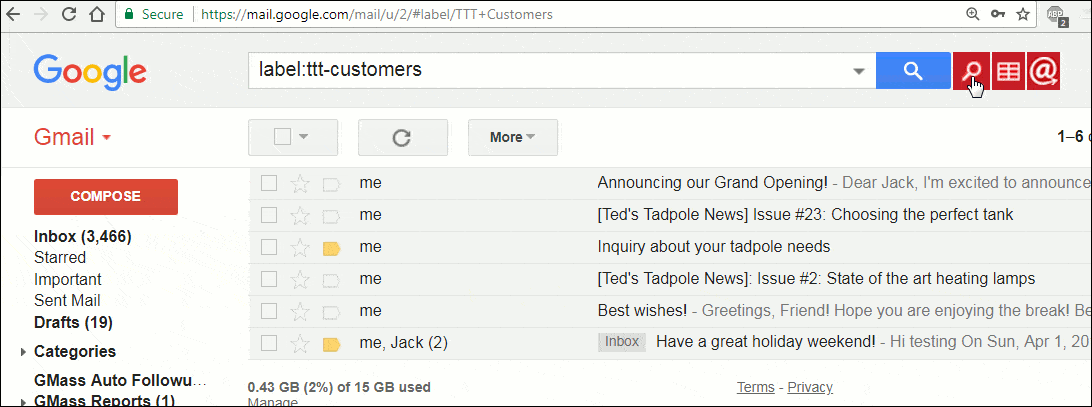
Paso 3
GMass generará una lista de correo de todas las direcciones de correo electrónico tomadas de los correos electrónicos bajo esa etiqueta. Luego, se mostrará una ventana de «redacción» de Gmail que contiene a sus destinatarios en el cuadro de dirección «para».
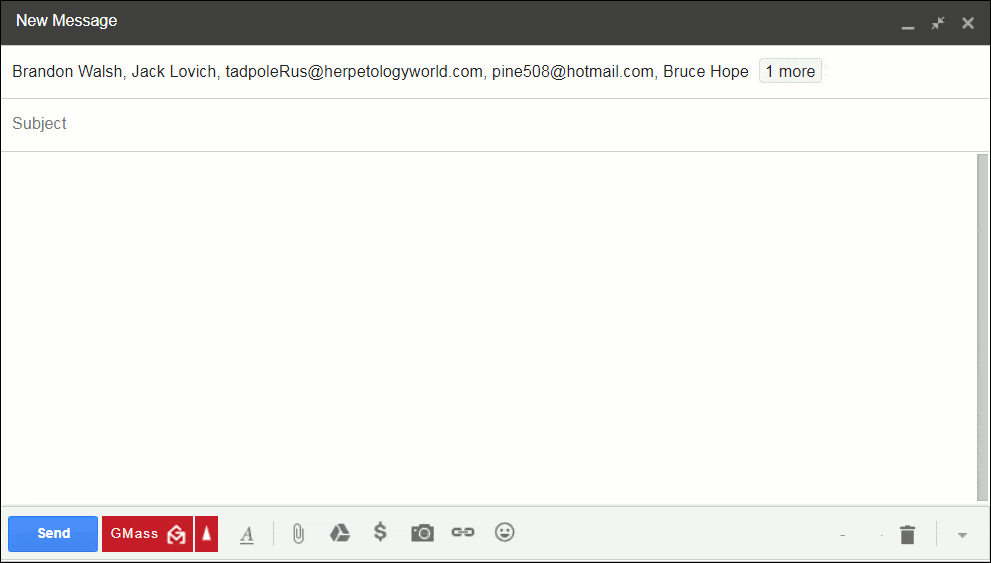
Paso 4
Redactar tu mensaje nuevo., Pulsa el botón» GMass » para enviar el correo electrónico.
cómo crear una lista de correo utilizando cualquier notificación de correos electrónicos transaccionales
un correo electrónico transaccional es un correo electrónico que se activa por una acción del usuario (creación de cuenta, comentarios / comentarios, recibos de compra, etc.). en su sitio web. Estos correos electrónicos contienen ID de usuario en su línea de asunto. Gmail te notifica cuando recibes un correo electrónico transaccional.

puede utilizar la función construir lista de correo electrónico de GMass para crear rápidamente una lista de correo a partir de estas notificaciones de correo electrónico.,
Paso 1
inicia sesión en tu bandeja de entrada de Gmail e introduce un término de búsqueda que extrae un conjunto de notificaciones transaccionales por correo electrónico. Haga clic en el botón «construir lista de correo electrónico».
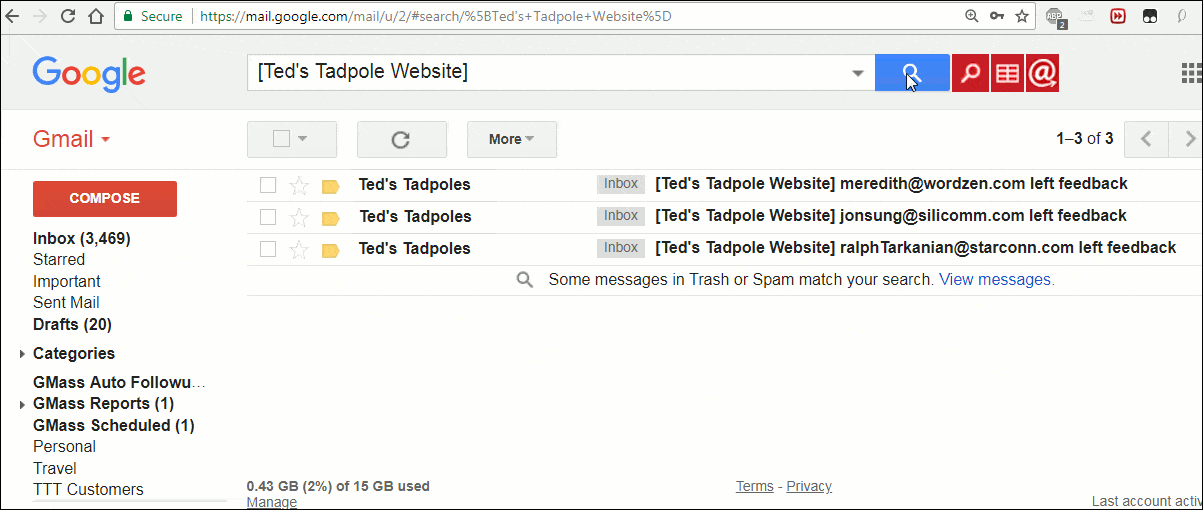
Paso 2
GMass comenzará a construir una lista de correo electrónico utilizando los ID que se encuentran en el resultado de la búsqueda (indicado por una ventana emergente amarilla).

Paso 3
Cuando GMass haya completado la construcción de la lista de correo electrónico, se mostrará una ventana de «redacción» de Gmail que contiene a sus destinatarios en el cuadro de dirección «para».,
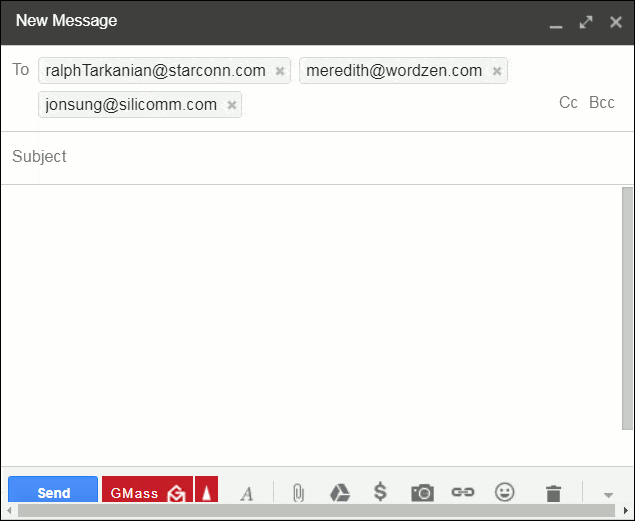
Paso 4
Después de redactar un correo electrónico, haga clic en el «GMass» botón para enviarlo.
Eso es todo! ¡Ahora puede crear y administrar fácilmente listas de correo electrónico desde su cuenta de Gmail!
beneficios del método GMass
1. Ahorro de tiempo
construir una lista de correo electrónico en Gmail es un proceso exigente, especialmente cuando se trata de toneladas de contactos. Si bien puede enviar correos electrónicos fácilmente a las personas que usan la lista de correo electrónico, construirla sigue siendo un proceso manual.
sin embargo, con la función construir lista de correo electrónico de GMass, puede acelerar el proceso de construcción de su lista al instante!, GMass puede buscar y encontrar fácilmente direcciones de correo electrónico dentro de su cuenta de Gmail en segundos. Puede extraer una dirección de correo electrónico de:
- La Línea From,
- La línea To,
- El encabezado Reply-To y
- La Línea de asunto de un correo electrónico.
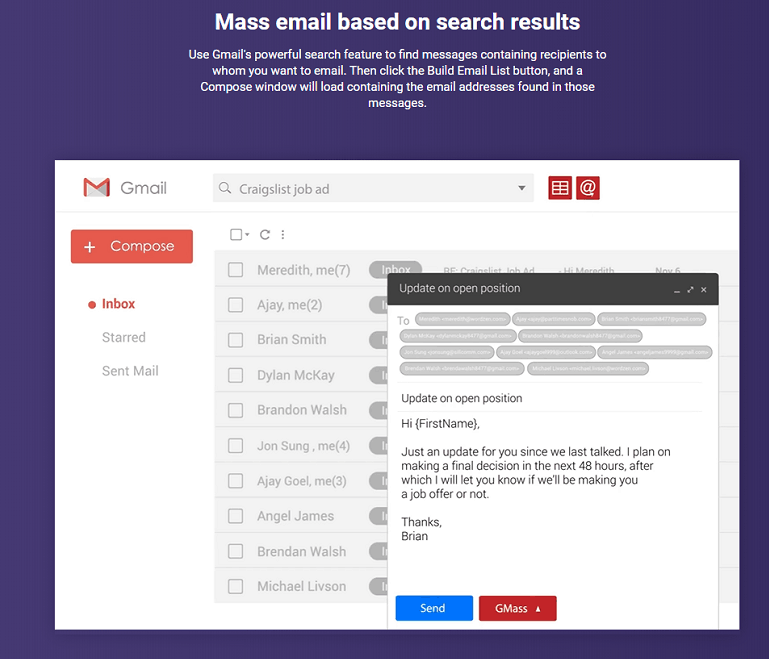
con la función de compilación de Lista de correo electrónico de GMass, puede crear una lista de correo electrónico larga y detallada en muy poco tiempo!
2. Seguimiento automático
enviar seguimiento a tu lista de correo electrónico con la función de etiquetas de Gmail es un proceso difícil., Para combatir eso, GMass puede enviar seguimientos automáticos de correo electrónico para sus campañas de correo electrónico.
esto lo convierte en una opción mucho mejor para los email marketers y los emailers masivos. En lugar de hacer un seguimiento manual de cada correo electrónico, GMass lo hace por ti. Incluso puede personalizar todo sobre estos seguimientos, como:
- El número de seguimientos hasta que responden/abren/hacen clic en el correo electrónico
- intervalos de tiempo entre los correos electrónicos de seguimiento
- El mensaje de correo electrónico de seguimiento
3., Estadísticas y análisis detallados
las estadísticas y análisis detallados son cruciales para comprender el éxito de su alcance de correo electrónico. Puedes aumentar la participación de tus clientes siguiendo los datos de comportamiento de tu destinatario de correo electrónico.
GMass le ofrece informes analíticos completos que contienen información sobre:
- aperturas únicas: direcciones de correo electrónico totales que abrieron su correo electrónico.
- clics únicos: direcciones de correo electrónico totales que hicieron clic en un enlace.
- respuestas – total de direcciones de correo electrónico que respondieron a su correo electrónico.
- rebotes – total de direcciones de correo electrónico que no eran válidas.,
- Unsubscribes – total de direcciones de correo electrónico que hicieron clic en el enlace de cancelación de suscripción.
con los informes de GMass, no tendrás problemas para determinar si tus campañas de correo electrónico están funcionando o no. Haga clic aquí para una entrada de blog más detallada sobre estos informes.
4. Ejecute fácilmente campañas de correo electrónico
GMass le permite crear, ejecutar y administrar sin esfuerzo campañas de correo electrónico desde su bandeja de entrada de Gmail.,
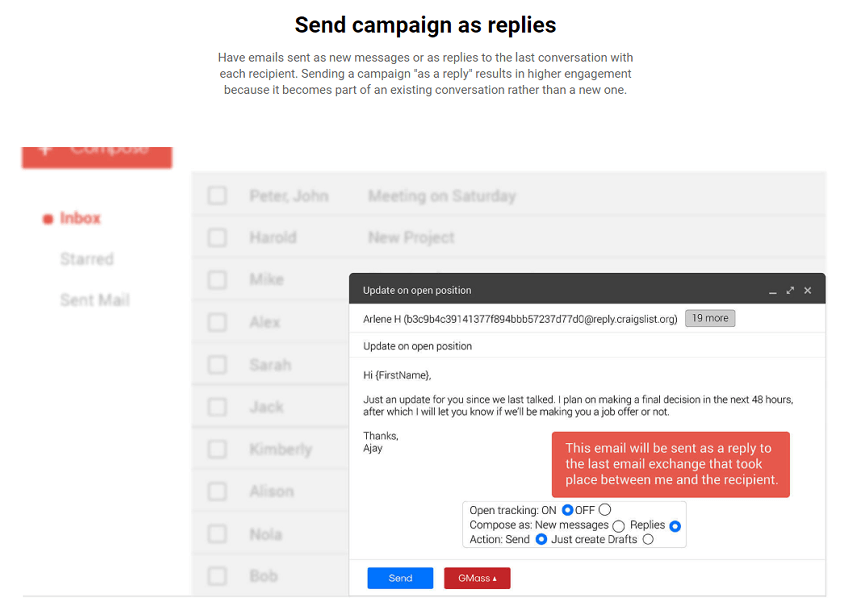
tiene toneladas de características de marketing por correo electrónico que no encontrará en Gmail, como:
(Haga clic en los enlaces para obtener una descripción más detallada de cada característica)
- Personalización – Personalización automática de correo electrónico para correos electrónicos masivos.
- evita los límites de envío de Gmail: envía hasta 10.000 Correos Electrónicos con GMass.
- easy Scheduling-programe fácilmente sus correos electrónicos y campañas con suficiente antelación.
- campañas de correo electrónico como respuestas-enviar campañas como respuestas a conversaciones recientes.,
- campañas basadas en el comportamiento: envía seguimientos basados en reacciones de correo anteriores.
- Analizador de correo electrónico-obtener información acerca de cómo su proveedor de servicios de correo electrónico está enviando correos electrónicos (útil para la comprobación de listas negras y problemas de entregabilidad.)
- bandeja de entrada, Spam o promociones: una herramienta de prueba de capacidad de entrega de correo electrónico.
con GMass, tendrá todo lo que necesita para ejecutar campañas de correo electrónico exitosas y aprovechar al máximo sus esfuerzos de marketing por correo electrónico.,
consejos adicionales para los usuarios actuales de GMass
A) posibles diferencias en los resultados de búsqueda de GMass y Gmail
Los correos electrónicos que se muestran en Gmail después de una búsqueda son encontrados por Gmail utilizando una función de búsqueda ligeramente diferente a los que se encuentran por GMass, que utiliza la «interfaz de programación» de Gmail (también conocida como la API de Gmail).
esto significa que es posible construir involuntariamente una lista ligeramente diferente de destinatarios de correo electrónico con GMass de lo que se ve en los resultados de Gmail. Una forma en que puede suceder es que la palabra buscada tenga una «s» al final.,
por lo tanto, en este ejemplo, «tadpole» y «tadpoles», si se introducen en la búsqueda de Gmail sin las comillas y como dos búsquedas independientes, mostrarán los mismos resultados de búsqueda en Gmail, pero podrían construir dos listas de destinatarios de GMass algo diferentes. Una forma de asegurar que las direcciones de correo electrónico de los correos electrónicos que ves en los resultados de búsqueda de Gmail son las mismas que envías en Gmass es poner tus palabras de búsqueda entre comillas.,
b) Cuando recibe menos resultados de GMass que GMail
ocasionalmente puede encontrarse con una instancia en la que busca un criterio particular en la interfaz de Gmail y aparece un cierto número de mensajes en los resultados, pero luego, cuando usa el botón «construir lista de correo electrónico» de GMass, no todos los mensajes de correo electrónico que se muestran se usan realmente para construir su lista.
esto se debe a que la interfaz de Gmail es más laxa en la visualización de los resultados de búsqueda que la API de Gmail, que es la forma programática que GMass utiliza para construir la lista., Además, si tienes» vista de conversación » activada en Gmail, como la mayoría de los usuarios de Gmail, cuando busques algo, la interfaz de Gmail muestra todas las conversaciones coincidentes.
una conversación puede contener, por ejemplo, 10 correos electrónicos, donde solo 1 de los 10 correos electrónicos en la conversación realmente coincide con los criterios de búsqueda. En este caso, usando el botón GMass «construir lista de correo electrónico» solo buscaría el 1 mensaje coincidente, no los otros 9 en la conversación, a pesar de que los otros 9 se mostrarían en la interfaz de Gmail al buscar.,
Si encuentra un problema en el que la lista resultante contiene menos direcciones de las que espera, pruebe esta solución. Después de buscar, selecciona Todos los mensajes en Gmail y aplica una nueva etiqueta a los mensajes que coincidan.
entonces, busca solo esa etiqueta. Si su nueva etiqueta se llama «Test123″, por ejemplo, busque»label: Test123». Los mismos mensajes deben mostrarse y ahora usar el botón «construir lista de correo electrónico» de GMass. Ahora deben encontrarse las direcciones adicionales que faltaban antes.
conclusión
crear una lista de correo electrónico no es ciencia espacial.,
si bien la función de etiqueta de Gmail es útil, es limitante. El uso de aplicaciones frías de email marketing como GMass es una opción mucho más inteligente para las personas que buscan construir sus listas de correo electrónico al instante. GMass tiene todo lo que necesita para resolver sus necesidades de envío de correo electrónico; así que por qué no descargar la extensión web GMass Chrome y verlo por ti mismo.

Ajay es el fundador de GMass y ha estado desarrollando software de envío de correo electrónico durante 20 años.